Fregatas paplašinājuma instalēšana un iestatīšana dažādās pārlūkprogrammās

- 4627
- 724
- Roderick Satterfield DDS
Daudzi mūsdienu lietotāji ir pazīstami ar situāciju, kad iepriekš brīvi apmeklēja interneta resursus, kas pēkšņi kļuva pieejami bloķēšanas dēļ. Piekļuve noteiktam saturam var būt ierobežota ar sistēmas administratoriem uzņēmumā, kā arī pakalpojumu sniedzējiem vai valsts departamentu līmenī noteiktā reģionā. No kuras puses netiks izveidots tīkla resursu izmantošanas aizliegums, joprojām ir iespējams neoficiāli apmeklēt bloķētas vietnes. Lai to izdarītu, lietotāji izmanto dažādus programmatūras rīkus, lai rīkotos apiet slēdzenes (anonīmas pārlūkprogrammas, lietojumprogrammas un citi rīki). Papildus piekļuves nodrošināšanai aizliegtajiem resursiem šāda programmatūra veic citas funkcijas, ļaujot lietotājam paslēpt savu atrašanās vietu. Viens no šiem fondiem ir fregatas paplašināšana, kas atbalsta platformu, pamatojoties uz mirkšķināšanu (Chrome, Opera utt.) un gecko (Mozilla Firefox, utt.).

Pieteikuma darbības princips
Lielais fregatas ātrums ir saistīts ar faktu, ka paplašinājums ļauj jums doties uz vietnēm saskaņā ar tās IP, un adrese tiek aizstāta tikai tad, ja apmeklējot tīmekļa lapas no izslēgšanas saraksta, atšķirībā no daudzajiem VPN pakalpojumiem. Fregate funkcionēšanas princips ir vienkāršs. Paplašināšana novērtē piekļuves ātrumu apmeklētajam resursam, un, ja tas vispār ir pārāk zems vai vispār nav, ietver vienu no tā CDN, kas atrodas dažādās pasaules valstīs. Tātad piekļuves dēļ, izmantojot satura izplatīšanas tīklu, lietotājs var paļauties uz pilnīgu anonimitāti internetā.
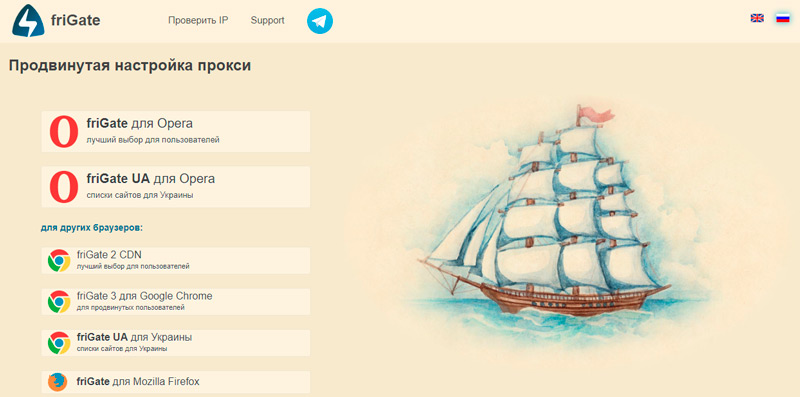
Lietojumprogramma arī šifrē trafiku uz resursiem (gadījumā, ja pati vietne neizmanto drošā savienojuma HTTPS protokolu), veic kompresiju un optimizē satura saturu, zaudējot kvalitāti, izmantojot PageSpeed optimizācijas bibliotēku. Satiksme tiek veikta saskaņā ar HTTP/2 protokolu, kura dēļ iekraušana tiek paātrināta. Lietojumprogrammas iestatījumos varat manuāli iestatīt vietņu adreses, kurām jums jāizveido savienojums caur CDN no citas valsts, kā arī jāaktivizē piekļuve visiem resursiem. Fregate funkcionalitāte nodrošina elastīgus iestatījumus, labāk ir izmantot apmaksātu IP labākam savienojumam, to izmaksas ir zemas un attaisno ieguvumu no izmantošanas.
Plus un mīnusi izplešanās
Lietojumprogramma radikāli atšķiras no standarta anonimizatoriem, un Figate izmantošanas priekšrocības atbalstītajās pārlūkprogrammās ir daudz:
- Anonīma darba iespēja tīklā un piekļuve visām bloķētām vietnēm, lai gan nav svarīgi, kurā līmenī ierobežojums ir vietējais vai stāvoklis.
- Apiet lietotāja aizliegumu no resursiem un vietnes apmeklēšanas aizliegumu, kas ir saistīts ar IP aizstāšanu.
- Informācijas drošība pārsūtīto datu šifrēšanas dēļ. Pat pakešu pārtveršanas gadījumā trešās puses nevarēs iegūt informāciju.
- Izcelto starpnieks.
- Starpniekservera aktivizēšana tikai apmeklējot bloķētu resursu, kā rezultātā tiek nodrošināts labs funkcionēšanas ātrums un stabilitāte, jo šie rādītāji ir nedaudz samazināti ar pastāvīgu darbu caur citu valstu IP.
- Spēja iestatīt katrai vietnei. Tātad, jūs varat iestatīt novirzīšanas informācijas paketes uz noteiktu valsti un, apmeklējot citu resursu, pielāgojas tam, automātiski mainot piekļuves parametrus.
- Atbalsts populāru pārlūkprogrammu paplašināšanai.
- Ir pieejama lietošanas mainīgums atkarībā no nepieciešamās funkcionalitātes (gan parastās versijas, gan paplašinātas programmatūras opcijas ielāde, kas nodrošina vairāk konfigurācijas un kontroles lietotāja vadības iespējas) ir pieejama).
- Spēja palielināt tīmekļa lapu ielādes ātrumu, aktivizējot satura saspiešanas un optimizācijas iespējas.
- Neliels sistēmas resursu patēriņš.
- Tīmekļa pārziņiem liela priekšrocība ir fakts, ka paplašināšana neslēpj īsto IP lietotāju, kas ir noderīga, lai apkopotu vietni.
Fregates lietojumprogrammas trūkumus var uzskatīt par iebūvētu reklāmas klātbūtni, kas ne visiem lietotājiem patīk, bet, ja nepieciešams, to var atvienot.
Lejupielādēt un instalēt fregatu Google Chrome
Jūs varat ievietot paplašinājumu pārlūkprogrammā Chrome no tiešsaistes papildinājumu veikala (Webstore) vai no oficiālās produkta vietnes. Lai veiktu instalēšanu, izmantojot novērotāja iebūvēto funkcionalitāti, mēs veidojam šādu:
- Atveriet izvēlni Iestatījumi pārlūkprogrammā (trīs punkti rīkjoslas augšējā stūrī) un sekojiet “Papildu rīku” - “paplašinājumu” ceļam) un sekojiet ceļam - “paplašinājumi”.
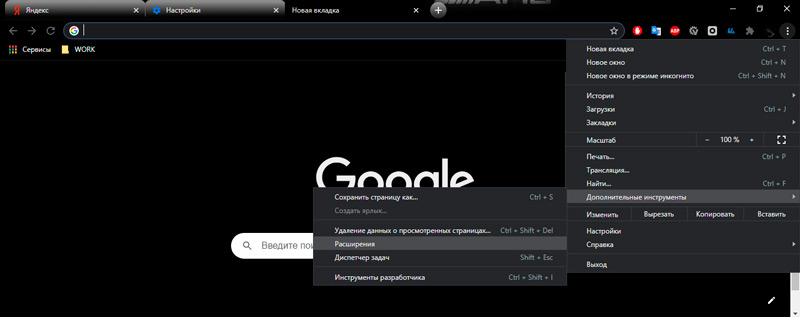
- Kreisajā kvartālā zemāk atlasiet "Atveriet Chrome tiešsaistes veikalu".
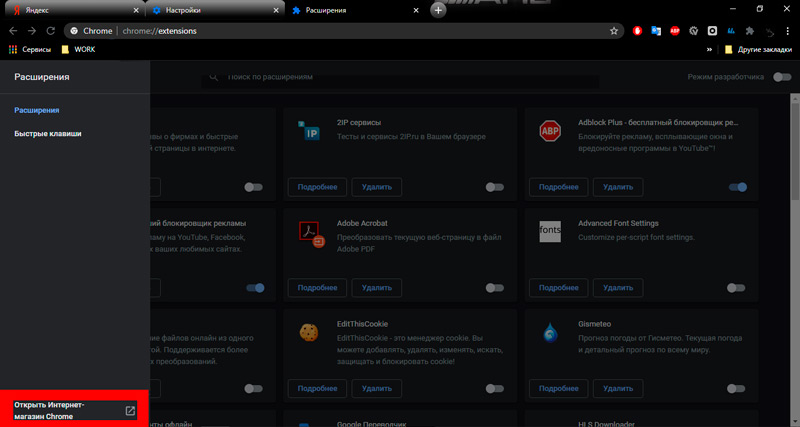
- Lapā, kas tiek atvērta meklēšanas rindā veikalā, mēs rakstām vaicājuma fregatu.
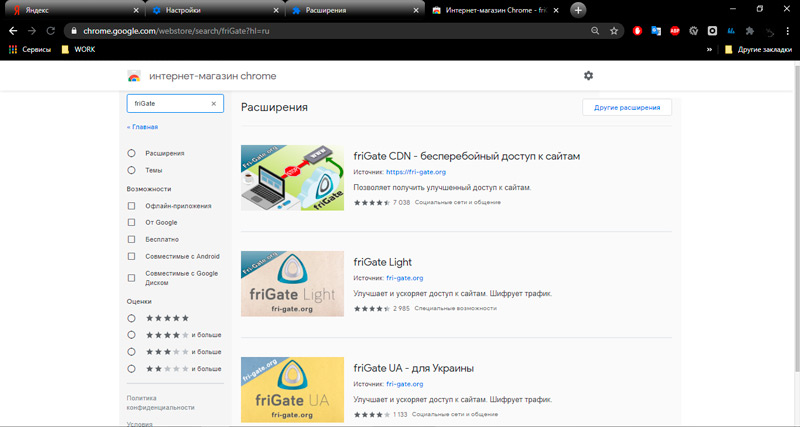
- Rezultātos mēs redzēsim lejupielādes iespējas (fregate cdn, fregate lite un figate ua Ukrainai). Atšķirības starp pirmajiem diviem palika nesaprotamas, jo tās nodrošina lietotājam ar vienādām iespējām, trešā iespēja piedāvā jau izveidoto aizliegtu resursu sarakstu Ukrainā.
- Noklikšķiniet uz pogas "Instalēt" pretī vēlamajam paplašinājumam (mēs lejupielādēsim fregate cdn).
- Apstiprināt darbību.
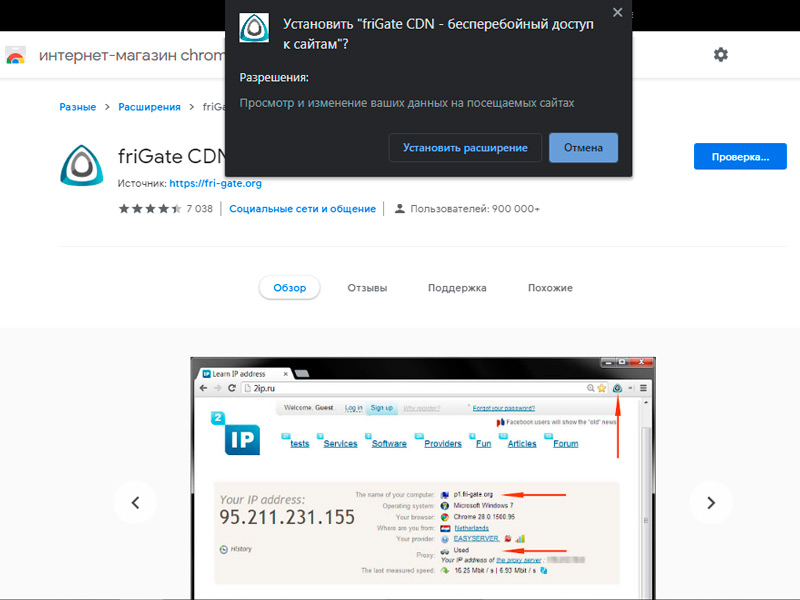
Tagad pārlūkprogrammas pagarinājuma sadaļā būs fregate cdn, šeit jūs varat apskatīt informāciju vai izdzēst lietojumprogrammu. Ir arī pārslēgšanas slēdzis, kas ieslēdz/izslēgts. Ikona trīsstūra formā ar noapaļotiem stūriem parādīsies arī rīkjoslā, tā ir pelēka, kad pagarinājums ir neaktīvs, un tumšs bits, kad fregate ir ieslēgta. Nospiežot etiķeti, jūs varat ieslēgt lietojumprogrammu vai izslēgt un, izmantojot PKM, dodieties uz izvēlni. Jūs varat instalēt fregatas paplašinājuma failu Google Chrome no oficiāla vai pārbaudīta resursa. Ir alternatīva instalēšanas iespēja, neejot uz tīmekļa veikalu. Apsveriet, kā manuāli instalēt fregatu:
- Mēs dodamies uz pieteikuma oficiālo vietni.
- Mēs lejupielādējam operas pārlūka paplašinājumu (tie ir savietojami, jo tie darbojas ar vienu motoru) - kad poga tiek nospiesta, fails lejupielādē formātā ".Nex ".
- Izpakojiet arhīva saturu mapē.
- Tagad ir jāpāriet uz hroma pārlūkprogrammas paplašinājumu sadaļu un jāaktivizē izstrādātāja režīms tur.
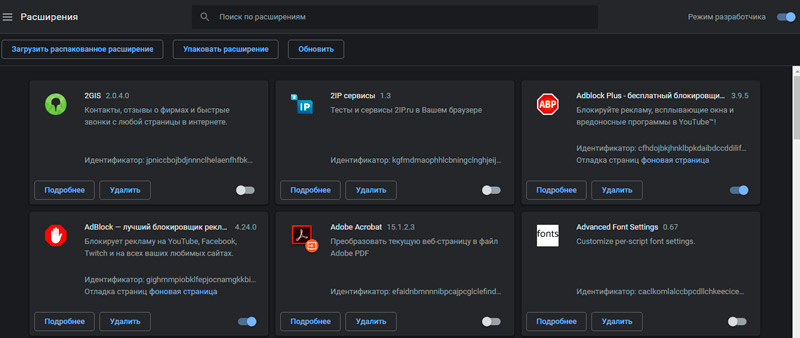
- Noklikšķiniet uz pogas “Detalizēta paplašināšana” un norādiet ceļu uz mapi, kur mēs izpakojam lejupielādētā arhīva saturu, apstipriniet darbību.
Kā ievietot fregatu uz yandex.Pārlūks
Tā kā Yandex pārlūks ir veidots uz hroma pamata, ar to ir saderīgas arī hroma veikala lietojumprogrammas. Procedūra ir līdzīga citu spraudņu uzstādīšanai. Tātad, fregatas instalēšanu Yandex var veikt šādi:
- Mēs pārejam uz tīmekļa veikalu un paplašinājumu kategorijā, meklējot pareizo instalēšanas iespēju.
- Jūs varat arī nekavējoties atvērt fregate cdn lapu vai doties uz tirgu no oficiālās vietnes, kur izvēlēties Google Chrome versiju.
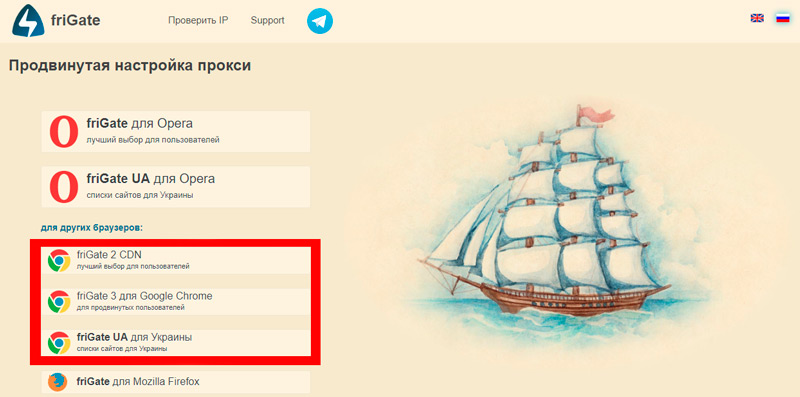
- Noklikšķiniet uz pogas "Instalēt" un apstipriniet mūsu nodomu, nospiežot atbilstošo pogu parādītajā logā.
Pēc šīm darbībām tiks paziņots, ka paplašināšana ir instalēta, un pārlūkprogrammas rīkjoslā būs pieejama lietojumprogrammas ikona, nospiežot papildinājumu, varat to ieslēgt vai izslēgt vai izslēgt.Iestatījumi un citas opcijas fregate ir pieejamas, izvēloties izvēlni, ko izraisa PKM nospiežot ikonu. Lai noņemtu produktu no pārlūkprogrammas, no novērotāja izvēlnes jāiet uz sadaļu "Papildinājumi" (trīs svītras augšpusē uz rīkjoslas). Paplašināšana ir pieejama arī Yandex mobilajā versijā.Pārlūks Android ir instalēts tāpat.
Kā uzstādīt fregatu uz Mozilla Firefox
Pirms kāda laika lietotāji saskārās ar paplašināšanas nesaderību ar Mozilla Firefox versiju, par ko liecina atbilstošais brīdinājums, bet, nospiežot pogu “lejupielādēt”, produkta failu var saglabāt ierīcē. Pēc tam tika izmantota sadaļā Pārlūka paplašinājumi, tika izmantota iespēja ielādēt papildinājumus no faila (lai parādītu izvēlni ar šo iespēju, jums jānospiež poga Gear). Norādot ceļu, pa kuru atrodas lejupielādētais objekts, varat pievienot pareizo paplašinājumu. Protams, produktu nesaderības apstākļos pareizais darbs netiek garantēts un, starp citu, tas, ka šobrīd jūs varat vienkārši atjaunināt jaunāko pārlūka versiju un pēc tam izmantot iespēju instalēt šo rīku. Jaunā novērotāja versija atbalsta Fregate 3, kas liecina par produkta un sākotnējā iestatījuma instalēšanas laikā, kas ir ļoti ērti. Tātad, uzstādiet fregatu Firefox:
- Dodieties uz paplašināšanas izstrādātāja vietni.
- Noklikšķiniet uz "Frigate for Mozilla Firefox".
- Atvērtā lapā noklikšķiniet uz "Pievienot Firefox".
- Mēs apstiprinām nodomu, nospiežot pogu "Pievienot" pop -up logā.
- Nākamajā Fregate 3 instalācijas posmā sarakstam varat pievienot vietnes, kas tiks atvērta caur starpniekserveri. Noklikšķiniet uz "Turpināt".
- Tālāk mēs redzam izņēmumu vietņu sarakstu, kas nekad netiks atvērta caur starpniekserveri. Sarakstu var izveidot arī pēc jūsu ieskatiem un pēc tam noklikšķiniet uz "Turpināt".
- Nākamais posms ir saistīts ar viņu pašu pilnvarnieku pievienošanu, savukārt tie, kas norādīti pēc noklusējuma, darbojas, un tos var atstāt. Noklikšķiniet uz "Turpināt".
- Fregate lietojumprogramma Firefox tiks konfigurēta, kas paziņos ziņojumam nākamajā lapā. Noklikšķiniet uz pogas “Aizvērt”.
Tagad, pārejot uz sadaļu “Papildinājumi”, izmantojot pārlūka izvēlni (trīs svītras labajā pusē instrumenta joslā), kategorijā “paplašinājums”, instalēto sarakstā varat redzēt 3 fregate 3 sarakstā. Līdz ar to iestatījumi, kā arī spraudņa izslēgšanas un noņemšanas iespējas. Turklāt lietojumprogrammas ikona tagad parādīsies rīkjoslā tagad. Nospiežot to, ir iespējams aktivizēt/deaktivizēt, izmantojot pārslēgšanas slēdzi, kā arī darbības režīma izvēli (visu vietņu nosūtīšana caur starpniekserveri vai tikai no saraksta) un citas opcijas). Konteksta izvēlne, ko izraisa PKM, nospiežot Figate 3 ikonu, ietver citas produkta funkcionalitātes izmantošanu (paplašināšanas pārvaldība, noņemšana utt.).
Fregate operai
Operas novērotājs atbalsta arī šo paplašinājumu, bet attiecīgais rīks nav viens no tā oficiālajiem papildinājumiem, tāpēc sarakstā nav pieejams Opera Addons. Tajā pašā laikā jūs varat lejupielādēt lietojumprogrammu no produkta oficiālās vietnes un pēc tam instalēt fregatu pārlūkprogrammas pagarinājumu sadaļā. Lai to izdarītu, mēs veicam šādas darbības:
- Mēs dodamies uz pieteikuma oficiālo vietni.
- Atlasiet vēlamo opciju, lai paplašinātu atbilstošo.
- Elementa ielāde formātā "sāksies".Nex "tā beigās atveriet failu, izmantojot operas pārlūku.
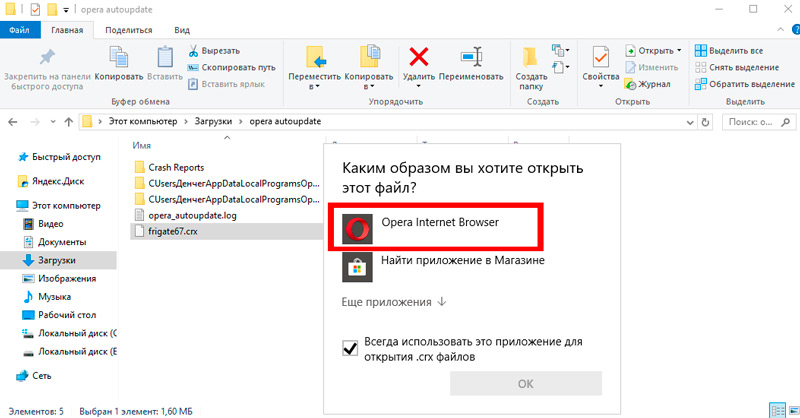
- Tagad mēs pārejam uz rīkjoslas pagarinājumu sadaļu, kurai mēs izvēlamies zemāk esošo emblēmas ikonu (izvēlne var nedaudz atšķirties atkarībā no operas instalētās versijas).
- Noklikšķiniet uz pogas "Instalēt", gluži pretēji fregates gaismas sarakstam.
Kad lietojumprogramma ir instalēta operas pārlūkprogrammā, mēs redzēsim produkta ikonu augšējā panelī un mēs varam izmantot pakalpojumu.
Galvenie spraudņa iestatījumi
Jūs varat konfigurēt paplašinājumu sev no pārlūka papildinājumu sadaļas, nospiežot pogu "Iestatījumi" informācijā zem lietojumprogrammas vai augšējā panelī noklikšķinot uz ikonas un atlasot atbilstošo vienumu no izvēlnes. Fregate CDN iestatījums ir ļoti vienkāršs. Apsveriet, kā pievienot vietni to personu sarakstam, kas tiks ielādēts caur starpniekserveri:
- Pirmais bloks iestatījumu lapā piedāvā to vietņu saraksta izveidošanu, kurām piekļuve tiks izpildīta, izmantojot starpniekserveri. Jūs varat apskatīt gatavo sarakstu, nospiežot fregatu ar mapes attēlu, pievienojot šo direktoriju.
- Jūsu saraksta izveidošana ir saistīta ar tā nosaukuma izvēli, kas jāievada attiecīgajā laukā, un pēc tam noklikšķiniet uz pogas "Pievienot sarakstu".
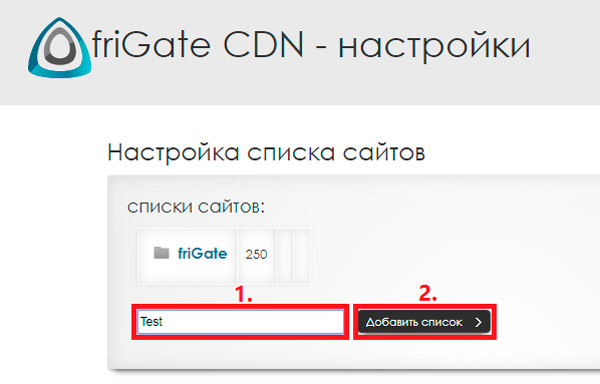
- Parādīsies jauna mape, tā joprojām ir tukša, lai izveidotu vietņu sarakstu, mēs noklikšķinām uz tā nosaukuma, kas atvērs jaunu lapu, kur varat iestatīt parametrus.
- Laukā, lai ievadītu adreses adreses, mēs pievienojam vēlamo domēnu un noklikšķiniet uz pogas "Pievienot vietni", savukārt pirms norādīšanas URL resursa, jums jāievada rakstzīmes "*."(Bez pēdiņām).
- Tātad, jūs varat sākt uzskaitīt vietnes, kuras vēlaties apmeklēt, izmantojot starpniekserveri, tās visas tiks pievienotas sarakstam. Ja nepieciešams, jūs varat izdzēst savu sarakstu šeit.
Ja bloķētais resurss pēc noklusējuma netiek atbloķēts, noklikšķiniet uz Fregate LKM ikonas, tad šķērsojiet izvēlni “Vietne no saraksta” un pievienojiet to šeit, noklikšķinot uz “Pievienot vietni sarakstam”. Vēlreiz, pagriežoties uz izvēlni, jūs varat aktivizēt iespēju ieslēgt starpnieks. Noklusējuma lietojumprogrammā tiek izmantoti iepriekš instalēti starpnieki, kuru izmantošana ir apšaubāma bauda daudzu savienojumu rezultātā. Jūs varat mainīt starpniekserveri tajā pašā iestatījumu lapā, kur pievienot starpniekserveri vēlamajam laukam attiecīgajā IP: porta formātā (process tiek veikts pēc analoģijas ar vietņu pievienošanu).
Ir arī papildu iestatījumi, piemēram, anonimitātes režīma aktivizēšana, reklāmas atvienošana un citas iespējas. Piekļuves pakāpi vietnēm tiek parādīta burtu vērtības uz ikonas. Tātad, burts L logotipa vidū liecina, ka konkrētais resurss ir fregatu sarakstā, bet piekļuve tam ir atļauta, burts P nozīmē ielādēt starpniekserveri, un O simbolizē neesamību fregate programmā.
- « Kas ir izslēgšanas laiks un kā no tā atbrīvoties
- Kļūdas jūdze Windows operētājsistēmā izraisa un risinājumu »

